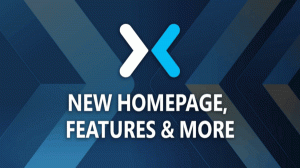Windows 10 เวอร์ชัน 1909 พร้อมใช้งานผ่าน Update Assistant
Microsoft กำลังเปิดตัว Windows 10 เวอร์ชัน 1909 ผ่าน Update Assistant ดังนั้นจึงสามารถใช้ซอฟต์แวร์เพื่ออัปเดตคอมพิวเตอร์เป็นระบบปฏิบัติการเวอร์ชันล่าสุดด้วยตนเองได้ เครื่องมือ Update Assistant เป็นทางเลือกที่มีประโยชน์สำหรับตัวเลือก "ดาวน์โหลดและติดตั้ง" ของแอปการตั้งค่า
การพัฒนา Windows 10 เวอร์ชัน 1909 "การอัปเดตเดือนพฤศจิกายน 2019" สิ้นสุดลงแล้ว Microsoft กำลังเตรียมระบบปฏิบัติการให้พร้อมสำหรับการดาวน์โหลดโดยอัตโนมัติผ่าน Windows Update
Windows 10 เวอร์ชัน 1909 ชื่อรหัส '19H2' เป็นการอัปเดตเล็กน้อยที่มีชุดการปรับปรุงที่เล็กกว่าซึ่งเน้นไปที่การปรับปรุงประสิทธิภาพที่เลือก คุณลักษณะขององค์กร และการปรับปรุงคุณภาพเป็นหลัก ตอนนี้เรียกอย่างเป็นทางการว่า อัปเดต Windows 10 พฤศจิกายน 2019.
ณ ตอนนี้ผู้สนใจสามารถ ติดตั้งด้วยตนเอง. นอกจากเครื่องมือสร้างสื่อและการตั้งค่าแล้ว Microsoft ยังเลิกบล็อกเวอร์ชัน 1909 เพื่อใช้งานกับ Update Assistant เมื่อ 18 พฤศจิกายน 2019.
แอพ Update Assistant ช่วยให้กระบวนการอัพเกรดง่ายขึ้น มันทำการทดสอบความเข้ากันได้จำนวนหนึ่งเพื่อให้แน่ใจว่าฮาร์ดแวร์ของคุณเป็น เข้ากันได้ ด้วย Windows 10 เวอร์ชันล่าสุด หากพีซีของคุณผ่านการทดสอบ แอพจะดาวน์โหลดและติดตั้งการอัปเดตประจำเดือนพฤศจิกายน 2019 โดยอัตโนมัติ
คุณสามารถทำงานของคุณต่อไปได้ในระหว่างกระบวนการอัปเดต ในท้ายที่สุด คุณจะได้รับแจ้งให้รีสตาร์ทพีซี
คุณสามารถคว้า Update Assistant ได้จากเว็บไซต์ทางการ:
ดาวน์โหลด Update Assistant
คุณอาจสนใจอ่านบทความต่อไปนี้:
- มีอะไรใหม่ใน Windows 10 เวอร์ชัน 1909 (19H2)
- ความต้องการของระบบ Windows 10 เวอร์ชัน 1909
- Windows 10 เวอร์ชัน 1909 คือการอัปเดตเดือนพฤศจิกายน 2019
- ติดตั้ง Windows 10 เวอร์ชัน 1909 ด้วยบัญชีในเครื่อง
- ชะลอ Windows 10 เวอร์ชัน 1909 และบล็อกไม่ให้ติดตั้ง
- ดาวน์โหลดการอัปเดต Windows 10 เวอร์ชัน 1909 เดือนพฤศจิกายน 2019